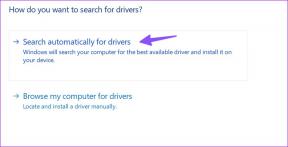Cómo usar Near Share en Mac para transferir archivos desde Android
Miscelánea / / April 24, 2023
de Google Compartir cerca es una excelente alternativa a Entrega por paracaídas para transferir archivos entre dos dispositivos Android. Recientemente, también se incorporó la capacidad de usar Near Share. extendido a las computadoras con Windows por lo que es más fácil que nunca compartir archivos entre las dos plataformas. Solo unos días después, ahora también tenemos una versión no oficial de Near Share para macOS.

El uso de Near Share en Mac le permite enviar archivos desde un dispositivo Android a una Mac sin la necesidad de una aplicación de terceros. Es tan bueno como usar AirDrop para transferir archivos desde tu iPhone a tu Mac. De hecho, sentimos que Near Share era aún más rápido. Por lo tanto, si usa un teléfono Android con una Mac, aquí le mostramos cómo usar el uso compartido cercano de Android con su Mac para transferir archivos.
Pero primero lo primero.
¿Cómo funciona Near Share?
Android introdujo Near Share como un protocolo universal para transferir archivos entre dispositivos Android. Usó Wi-Fi y Bluetooth para establecer una conexión entre dos dispositivos para enviar archivos de forma inalámbrica. Si bien es principalmente útil para transferir archivos entre dos dispositivos Android, ahora puede usar Near Share para transferir archivos entre Android y Windows, así como entre Android y Mac.

Hay varias formas de transferir archivos de Android a Mac que existen desde hace mucho tiempo. Sin embargo, nada se acerca a la fluidez y la facilidad de uso que obtienes con Near Share.
Cómo usar Compartir cercano en Mac
No hay una versión oficial de Near Share disponible para Mac a partir de ahora. Sin embargo, el desarrollador extremadamente talentoso gregorio k ha creado una aplicación de código abierto llamada NearDrop que replica un servidor de NearDrop Share en su Mac. Instalaremos esta aplicación en una Mac para demostrar cómo puede usar Near Share.
Configuración de NearDrop
Paso 1: Dirígete al siguiente enlace para descargar NearDrop en tu Mac. Asegúrese de descargar la última versión del NearDrop.app.zip archivo.

Descargar NearDrop
Paso 2: Una vez descargado, haz doble clic en el archivo ZIP para extraerlo en tu Mac.

Paso 3: Haga doble clic en el archivo extraído para abrir la aplicación NearDrop.

Lo más probable es que encuentre un error que dice que la aplicación no se puede abrir porque proviene de una fuente desconocida. Haga clic en el botón Aceptar. Es hora de eludir el error usando la aplicación de Preferencias del sistema.

Etapa 4: Use el logotipo de Apple en la esquina superior izquierda y haga clic en la opción Configuración del sistema.

Paso 5: Vaya a la pestaña "Privacidad y seguridad". Puede encontrarlo en el panel izquierdo.

Paso 6: Desplácese hacia abajo y debería ver un mensaje como 'Neardrop.app fue bloqueado...'. Seleccione la opción Abrir de todos modos.

Paso 7: Use Touch ID o ingrese su contraseña para autenticar la aplicación.

Paso 8: Verá un último error que le advierte sobre una aplicación posiblemente maliciosa. Haga clic en el botón Abrir.

Paso 9: Una vez que se abra la aplicación, permítale acceder a su red haciendo clic en Permitir.

Bueno, eso es todo. NearDrop permanecerá abierto en su Mac y puede verificar esto verificando si el ícono de NearDrop Share aparece en la barra de menú.

Si no es así, solo tiene que hacer doble clic en la aplicación NearDrop para abrirla.
Envío de archivos mediante el uso compartido cercano
Ahora que NearDrop está configurado y en funcionamiento, aquí se explica cómo enviar archivos desde su teléfono Android a su Mac usando NearDrop Share.
Paso 1: Navegue hasta el archivo que desea enviar en su teléfono Android. Mostraremos el proceso usando una imagen de la aplicación Galería.
Paso 2: Mantén presionado el archivo y selecciona la opción Compartir.

SPaso 3: Toque Compartir en las cercanías en la hoja para compartir. Antes de hacer esto, habilite Wi-Fi y Bluetooth en su dispositivo.

Etapa 4: Seleccione su Mac de la lista de dispositivos que se muestra.

Paso 5: Recibirá instantáneamente un aviso en su Mac sobre un archivo entrante. Haga clic en él para aceptar el (los) archivo (s) y la transferencia se realizará con éxito.

Sus archivos recibidos se pueden encontrar en la carpeta Descargas en su Mac.
Qué hacer si el recurso compartido cercano no funciona en Mac
Si su Mac no aparece en la lista de dispositivos o la transferencia de archivos se interrumpe a la mitad, aquí hay algunas soluciones posibles:
- Habilite Wi-Fi y Bluetooth en su teléfono Mac y Android.
- Intente enviar un archivo más pequeño para ver si pasa.
- Reinicie su teléfono y la Mac.
- Asegúrese de haber otorgado los permisos correctos a NearDrop.
- Tenga en cuenta que tiene que estar cerca de la Mac (dentro del alcance de Bluetooth) para usar el uso compartido cercano.
Preguntas frecuentes sobre Near Share en Mac
NearDrop es una aplicación de código abierto, por lo que puede acceder al código fuente de la aplicación para verificar si hay malware. La aplicación es segura y puede usarla para transferir datos desde su teléfono Android a su Mac.
Si bien las tecnologías son similares, AirDrop es diferente, ya que solo funciona entre dispositivos Apple. Near Share funciona entre dispositivos Android, Android y Windows, e incluso entre Android y Mac.
No, AirDrop está estrictamente limitado solo a dispositivos Apple.
Transferir archivos sin problemas
La transferencia de archivos entre plataformas siempre ha sido una molestia. Y esa es exactamente la razón por la que los usuarios se han apegado a sus respectivos ecosistemas todos estos años. Sin embargo, con Near Share en Mac, las transferencias de archivos entre Android y Mac son más fluidas que nunca. ¡Ya no tienes que preocuparte por usar un Android con tu Mac!
Última actualización el 20 de abril de 2023
El artículo anterior puede contener enlaces de afiliados que ayudan a respaldar a Guiding Tech. Sin embargo, no afecta nuestra integridad editorial. El contenido sigue siendo imparcial y auténtico.